스냅샷의 사용
스냅샷은 창, 데스크탑의 일부 영역 또는 데스크탑 화면 전체의 "스냅샷"을 찍습니다.이미지 뷰어에서 스냅샷을 보거나 저장하고 편집할 수 있습니다.
이미지 뷰어 스냅샷을 시작하는 방법
이미지 뷰어 파일 메뉴에서 스냅샷을 선택하십시오.
또는다음과 같이 -snapshot 옵션으로 이미지 뷰어를 시작하십시오.
그림 14-5 스냅샷 창
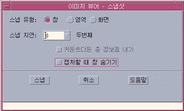
창의 스냅샷을 찍는 방법
-
스냅 버튼을 누르십시오.
마우스 포인터가 플러스 표시로 변합니다.
-
마우스 포인터를 스냅할 창으로 이동하고 마우스 버튼 1을 누르십시오.
창이 스냅되면 스냅샷 대화상자의 하단에 "스냅 성공"이라는 메시지가 나타납니다.
영역의 스냅샷을 찍는 방법
-
스냅 버튼을 누르십시오.
마우스 포인터가 플러스 표시로 변합니다.
-
마우스 포인터를 스냅될 영역의 모서리로 이동하여 마우스 버튼 1을 누른 채로 마우스를 대각선으로 끌어서 스냅될 영역을 둘러싸고 마우스 버튼 1을 놓으십시오.
영역이 스냅되면 창의 하단에 "스냅 성공"이라는 메시지가 나타납니다.
화면의 스냅샷을 찍는 방법
스냅샷을 지연시켜서 찍는 방법
메뉴나 팝업 또는 풀다운 요소의 스냅샷을 하는 경우 스냅을 누르는 시간과 스냅샷이 실행되는 시간 사이를 지연시킬 수 있습니다.
-
스냅샷이 실행 중이 아니라면 이미지 뷰어 파일 메뉴에서 스냅샷을 선택하십시오.
-
아래쪽 화살표 버튼을 사용하여 값을 선택하거나 텍스트 필드에 값을 입력하여 지연시킬 시간을 초 단위로 결정하십시오.
다음에 스냅을 누르면 지정한 초 수 만큼 스냅샷이 지연됩니다.
-
(선택 사항) 스냅샷이 실행되기 전에 시간이 경과하는 소리를 들으려면 카운트다운 동안 경고음을 선택하십시오.
-
스냅 형식을 선택하고 스냅을 누르십시오.
스냅 형식이 영역이면 마우스 버튼 1을 끌어서 스냅될 영역을 선택하십시오.
-
스냅 지연 시간 동안 이미지에 조정이 필요하다면 조정하십시오.
예를 들어 메뉴 표시줄에 있는 항목을 눌러 메뉴를 표시할 수 있습니다.
지정된 초가 경과되면 창, 영역, 또는 화면이 스냅되며 창 하단에 "스냅 성공" 이라고 하는 메시지가 나타납니다.
스냅샷을 찍는 동안 스냅샷 대화상자를 숨기는 방법
이미지에 스냅샷 대화 상자를 포함하지 않고 전체 화면의 스냅샷을 하려면 스냅샷을 하는 동안 스냅샷 대화 상자를 숨길 수 있습니다.
-
스냅샷이 실행 중이 아니라면 이미지 뷰어 파일 메뉴에서 스냅샷을 선택하십시오.
-
포착하는 동안에 창 숨기기 확인란을 선택하십시오.
스냅 지연이 8초로 변경되고 "제대로 작동하도록 타이머가 조정되었습니다." 라는 메시지가 스냅샷 대화 상자의 하단에 나타납니다.
-
스냅샷을 하려면 스냅을 누르십시오.
모든 이미지 뷰어 창이 사라지고 스냅샷 할 때까지 다시 나타나지 않습니다.
스냅샷을 저장하는 방법
포착된 스냅샷 이미지를 저장하는 방법은 "이미지를 새 파일로 저장하는 방법"을 참조하십시오.
- © 2010, Oracle Corporation and/or its affiliates
